Unter iOS 14 und höher wird Ihr bevorzugter intelligenter Assistent Siri beim Aufrufen als kleiner Kreis am unteren Bildschirmrand angezeigt. Aber Sie können Siri auf Ihrem iPhone im Vollbildmodus anzeigen, wenn Sie möchten. Dies war die Norm in früheren Versionen von iOS. Wenn Sie die ältere Vollbildoberfläche bevorzugen, erfahren Sie hier, wie Sie sie auch auf den neuesten iOS-Versionen erhalten.
So aktivieren Sie den Vollbildmodus von Siri auf dem iPhone
- Öffnen Sie die Einstellungen App.
- Tippen Sie auf Barrierefreiheit .
- Tippen Sie auf Siri .
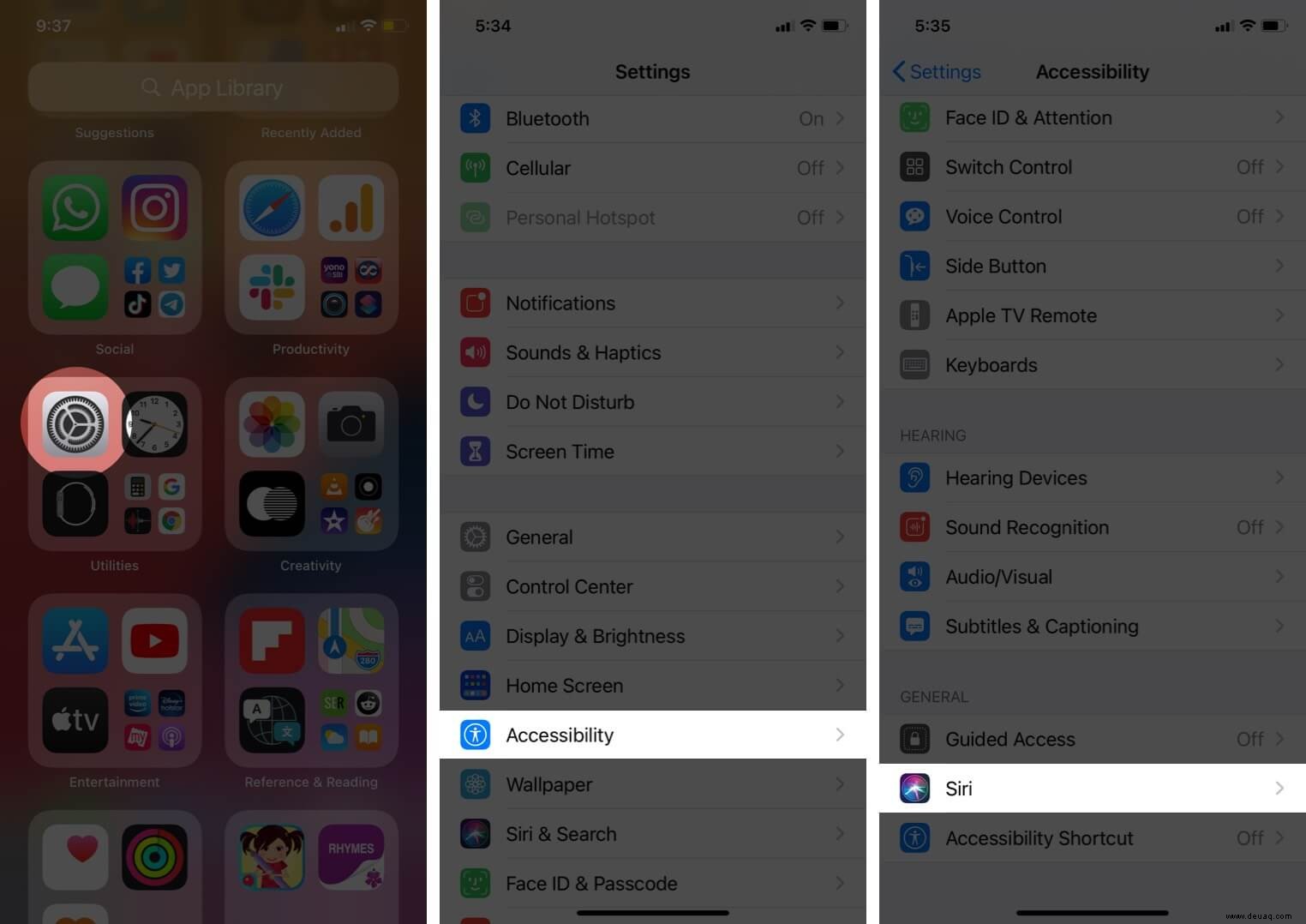
- Deaktivieren Sie Apps hinter Siri anzeigen .
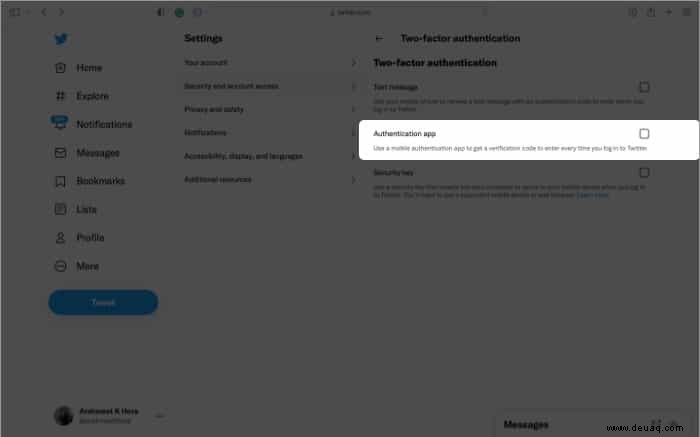
Drücken Sie jetzt die rechte Seitentaste oder verwenden Sie Hey Siri. Sie werden sehen, dass der Assistent den gesamten Bildschirm einnimmt und den Hintergrund verwischt.
So deaktivieren Sie den Siri-Vollbildmodus auf dem iPhone
Nachdem Sie das neueste iOS heruntergeladen und installiert haben, übernimmt Siri standardmäßig das kompakte Aussehen. Wenn Sie jedoch die obigen Schritte befolgt und in den Vollbildmodus geändert haben, können Sie ihn zurücksetzen, indem Sie Apps hinter Siri anzeigen aktivieren.
Das ist alles!
Welche Funktion reizt Sie am meisten? Bitte teilen Sie es uns im Kommentarbereich unten mit.
Weiterlesen:
- So deaktivieren Sie Siri-Vorschläge auf dem Sperrbildschirm auf dem iPhone
- Stimme und Sprache von Siri auf iPhone und iPad ändern
- So verwenden Sie Siri offline auf iPhone und iPad